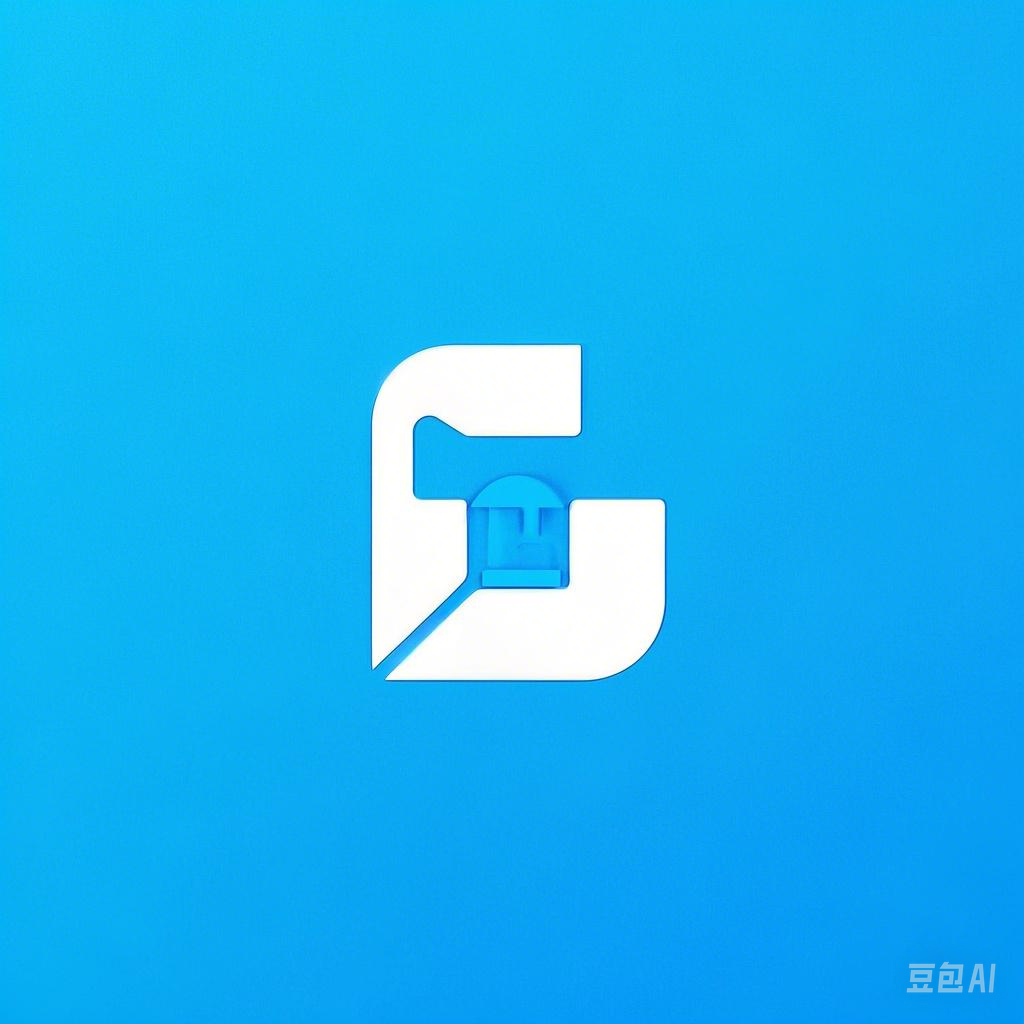引言
在日常生活中,电脑作为我们工作、学习、娱乐的重要工具,难免会遇到各种故障和问题。面对这些难题,许多人可能会选择寻求专业人士的帮助。然而,其实很多电脑问题都可以通过一些简单的操作和知识来解决。本文将针对一些热门的电脑故障问题,提供详细的解答和解决方法,帮助你轻松应对电脑难题。
一、电脑启动故障
1.1 启动黑屏
问题描述:电脑启动后黑屏,无法显示桌面。
解决方法:
- 检查电源线和显示器线是否连接牢固。
- 尝试使用安全模式启动电脑。
- 如果以上方法无效,可能是硬件故障,建议检查内存条、显卡等硬件。
1.2 启动蓝屏
问题描述:电脑启动后出现蓝屏,并显示错误代码。
解决方法:
- 查看蓝屏错误代码,搜索相关解决方案。
- 检查硬盘是否有坏道,使用硬盘检测工具进行检测。
- 重装操作系统,确保系统完整性。
二、系统故障
2.1 系统运行缓慢
问题描述:电脑运行速度变慢,打开软件和应用都需要很长时间。
解决方法:
- 清理磁盘碎片,优化磁盘性能。
- 卸载不必要的软件,减少系统负担。
- 检查内存是否充足,考虑升级内存。
2.2 系统崩溃
问题描述:电脑突然重启,并出现系统崩溃提示。
解决方法:
- 检查系统日志,查找崩溃原因。
- 检查硬件是否正常,特别是内存、硬盘等关键部件。
- 更新系统补丁,修复系统漏洞。
三、网络故障
3.1 无法连接网络
问题描述:电脑无法连接到Wi-Fi或有线网络。
解决方法:
- 检查网络连接线是否连接牢固。
- 重启路由器,尝试重新连接网络。
- 检查网络设置,确保网络参数正确。
3.2 网速慢
问题描述:网络速度明显变慢,下载、浏览网页等操作变得缓慢。
解决方法:
- 检查网络带宽,确保带宽充足。
- 清理浏览器缓存,减少网络占用。
- 检查网络设备,如路由器、交换机等,确保设备正常运行。
四、软件故障
4.1 软件运行异常
问题描述:软件打开后出现异常,无法正常使用。
解决方法:
- 检查软件版本,确保使用最新版本。
- 检查软件兼容性,确保与操作系统兼容。
- 重装软件,解决软件损坏问题。
4.2 软件病毒感染
问题描述:软件被病毒感染,导致电脑运行缓慢或出现其他异常。
解决方法:
- 使用杀毒软件进行全面扫描,清除病毒。
- 更新操作系统和软件补丁,修复安全漏洞。
- 加强网络安全意识,避免下载不明来源的软件。
结语
电脑故障虽然令人烦恼,但只要掌握一定的知识和技巧,很多问题都可以轻松解决。希望本文提供的解答能帮助你解决电脑难题,让电脑更好地为你服务。